Jak bezpłatnie przekonwertować RM / RMVB na MP4 online i komputer
RM (RealMedia) to zastrzeżony format kontenera multimediów, który służy do przesyłania strumieniowego treści przez Internet. Podczas pobierania strumieniowych wideo online .rm to rozszerzenia plików, które czasami spotykasz. Jednak pliki RM można otwierać w kilku odtwarzaczach multimedialnych, takich jak RealPlayer i pakiet kodeków Real Alternative. Aby wygodnie korzystać z plików RM, było lepiej przekonwertować RM na MP4, popularny format kompatybilny z większością urządzeń.
To właśnie pokażemy, 2 darmowe konwertery RM na MP4 aby zmienić RMVB / RM na MP4 online i na komputerze (Windows i Mac).
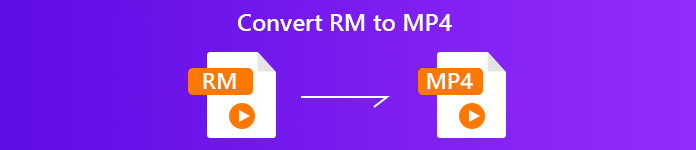
Część 1. Jak za darmo przekonwertować RM do MP4 Online
Konwertery online są wysoce zalecanym sposobem konwersji RM do MP4. Dodatkową zaletą tej metody jest to, że wymaga instalacji oprogramowania lub rejestracji.
Darmowy internetowy konwerter wideo jest jednym z bezpłatnych programów online. Może zmienić RM / RMVB na MP4 i inne popularne formaty wideo i audio, takie jak MKV, MOV, AVI, WMV, YouTube, Facebook, MP3, FLAC i inne. Ponadto może konwertować pliki RM na filmy MP4 online, aby zaoszczędzić czas.
Oto prosty przewodnik dotyczący korzystania z bezpłatnego internetowego konwertera wideo do transkodowania RM do MP4 online.
Krok 1. Prześlij pliki RM online
Otwórz ten darmowy konwerter RM na MP4 za pośrednictwem przeglądarki. Kliknij Dodaj pliki do konwersji przycisk, a ta strona wymaga zainstalowania programu uruchamiającego, który zakończy konwersję i automatycznie pobierze. Po pomyślnej instalacji pojawi się okno open source. Wybierz RM pliki, które chcesz przekonwertować na MP4 z dysku twardego.
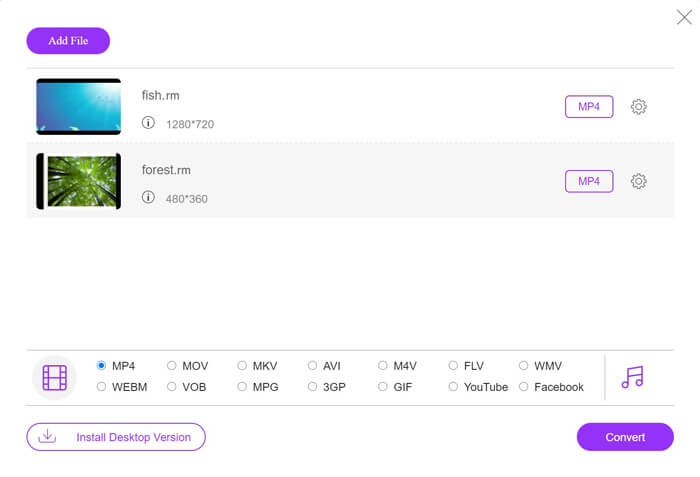
Krok 2. Wybierz MP4
Zaznacz pole wyboru MP4 na dole. Ikona koła zębatego obok okienka wyjściowego MP4 zapewnia więcej opcji regulacji kodera, liczby klatek na sekundę, rozdzielczości, szybkości transmisji i innych parametrów.
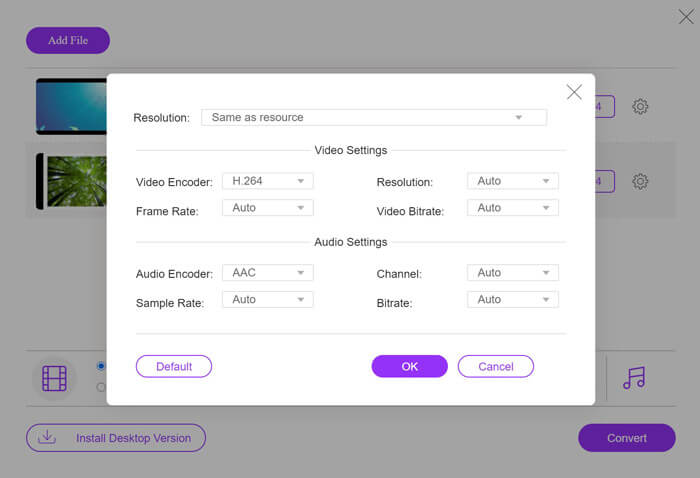
Krok 3. Konwertuj RM na MP4
Po zakończeniu wszystkich ustawień kliknij plik Konwertować w prawym dolnym rogu. Następnie pojawi się okno, w którym należy wybrać lokalizację do przechowywania przekonwertowanych plików MP4. Po potwierdzeniu kliknij plik Konwertować ponownie, aby natychmiast zmienić RM na MP4.
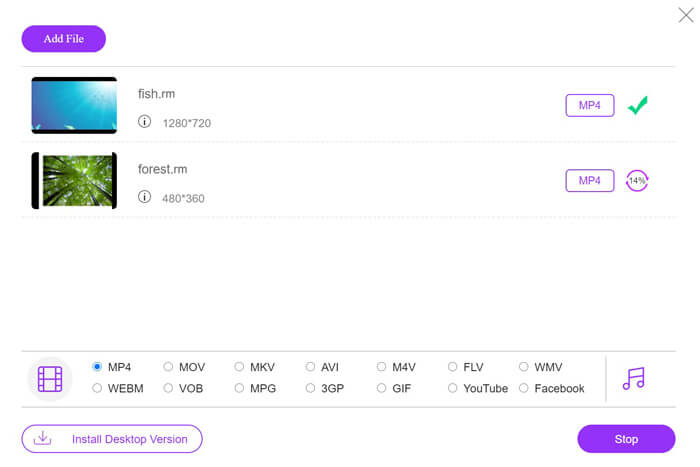
Część 2. Jak za darmo przekonwertować RM do MP4 na PC / Mac
Jeśli konwerter online powoduje niedogodności z powodu wolnego połączenia internetowego, po prostu wypróbuj stacjonarny konwerter RM na MP4.
Darmowy konwerter RM na MP4 to darmowy program dla użytkowników systemów Windows i Mac. Jest to konwerter na komputery stacjonarne, który może zmienić RM na MP4. Dzięki przyjaznemu dla użytkownika interfejsowi to darmowe oprogramowanie jest w stanie konwertować RM, niezależnie od tego, czy jesteś zaawansowanym technologicznie, czy jednym z niezbyt zaawansowanych technologicznie typów

Darmowy konwerter RM na MP4
30000+ pobrań- Batch konwertuj RM / RMVB na MP4 na Windows i Mac.
- Konwertuj RM na H.264 MP4 z zachowaniem oryginalnej wysokiej jakości.
- Zmień RM na inne formaty, takie jak MOV, AVI, WMV i inne.
- Edytuj pliki RM przed wyeksportowaniem do MP4 na komputerze PC / Mac.
Darmowe pobieranieW systemie Windows 7 lub nowszymBezpieczne pobieranie
Darmowe pobieranieW przypadku systemu MacOS 10.7 lub nowszegoBezpieczne pobieranie
Uprośćmy proces konwersji RM do MP4 w następujący sposób.
Krok 1. Dodaj pliki RM
Pobierz darmowy konwerter RM na MP4 na komputer, klikając powyższy link do pobrania. Uruchom go natychmiast po pomyślnej instalacji. Kliknij Dodaj pliki przycisk, aby umieścić jeden lub więcej RM pliki do tego narzędzia.
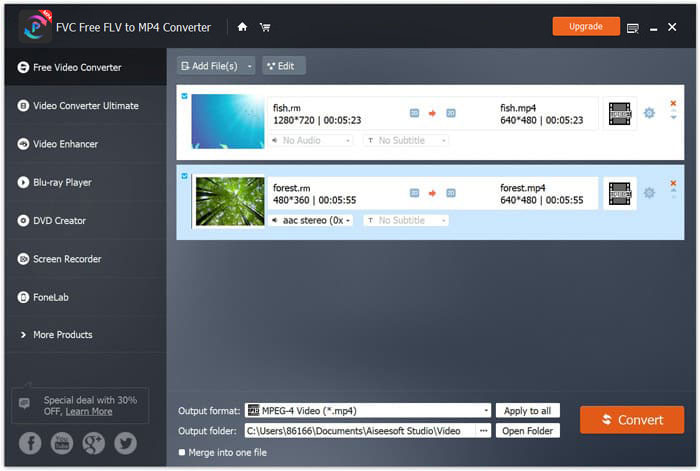
Krok 2. Ustaw MP4
Wybierz MP4 z rozwijanej opcji Format wyjściowy na dole. Nie tylko konwertuje RM do innych formatów, takich jak AVI, VOB, WebM, MOV, WMV itp., To darmowe oprogramowanie może również eksportować RM bezpośrednio do urządzenia, takiego jak PSP, PS3 / 4, Apple iPhone i więcej bez wybierania dokładnego formatu. Ponadto ikona koła zębatego obok formatu wyjściowego umożliwia dostosowanie kodeka wideo, rozdzielczości, szybkości transmisji itp.
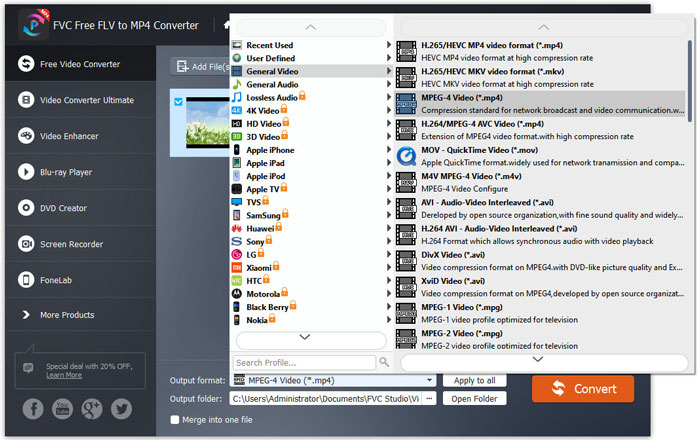
Krok 3. Zmień RM na MP4
Po wprowadzeniu wszystkich ustawień wybierz miejsce docelowe u dołu, aby zapisać przekonwertowane pliki MP4, i kliknij Konwertować przycisk, aby zamienić SWF w MP4. Opcjonalnie możesz kliknąć plik Edytować w głównym interfejsie, aby dodać motyw otwierający i końcowy dla przekonwertowanego pliku MP4.
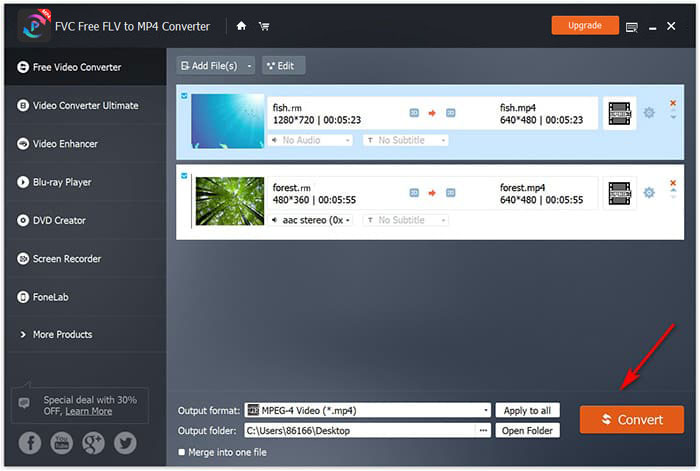
Część 3. Więcej lektur RM / RMVB
Czym jest plik RM?
RM, nazywany również RealMedia, to format kontenera multimediów stworzony przez RealNetworks. Zwykle jest używany do przesyłania strumieniowego treści przez Internet. Ogólnie rzecz biorąc, plik RM będzie miał rozszerzenie .rm, jednak strumienie są w CBR, ale kontener dla strumieni VBR o nazwie RMVB. Tylko ograniczony odtwarzacz (RealPlayer i pakiet kodeków Real Alternative) może otwierać pliki RM, a oprogramowanie układowe DAP typu open source Rockbox obsługuje również niektóre formaty używane w plikach RM.
Część 4. Często zadawane pytania dotyczące RM do MP4
Czy VLC może odtwarzać pliki RM?
Tak. Obecnie VLC Media Player może dekodować kontener RM w wierszu poleceń i odtwarzać większość plików audio i wideo z plików .rm i .rmvb.
Czy RealPlayer jest bezpłatny?
Tak. RealPlayer jest darmowy w systemach Windows, Chromecast, Roku, iOS i Andorid.
Czy RealMedia HD to to samo co RealMedia?
Nie. RealMedia HD jest następcą kodeka RMVB firmy RealNetworks i dostarcza filmy w wysokiej rozdzielczości (do 8K) na urządzeniach mobilnych, które są wyższe niż RealMedia.
Wniosek
Aby odtwarzać pliki RMVB lub RM na innym urządzeniu niż RealPlayer, należy przekonwertować RM na MP4. Ten post gromadzi 2 najlepsze bezpłatne konwertery do zmiany RM na MP4 online i na komputerze.
Który sposób jest dla Ciebie lepszy?
Czy masz jakieś zalecenia?
Nie wahaj się zostawić swoich komentarzy poniżej.



 Video Converter Ultimate
Video Converter Ultimate Nagrywarka ekranu
Nagrywarka ekranu



